|
Häufig müssen mehrere Kopien eines Ausdrucks erstellt werden, die nur einen Teil der vollständigen Druckbreite einnehmen. Üblicherweise führt das Ausdrucken solcher Kopien auf großformatigen Medien (Rollen oder Einzelblatt) zu einem erheblichem Materialverschnitt, da jede neue Kopie linksbündig ausgedruckt wird.
Durch das Verschachteln-Feature können mehrere Kopien so auf der Rolle bzw. dem Einzelblatt angeordnet werden, dass der verfügbare Druckbereich optimal ausgenutzt wird. Die Verschachtelung ist ideal für den Ausdruck mehrerer Kopien, aneinander grenzender Kopien und Dateidrucklisten geeignet, bei denen wenigstens einige der Kopien nebeneinander platziert werden können. Die Verschachtelung eignet sich darüber hinaus auch für Thumbnail-Collagen, die einen Überblick über einen ganzen Bildsatz bieten.
Es stehen folgende Optionen zur Verfügung:
- Optimiert - Die Scannersoftware ermittelt zur optimalen Platznutzung automatisch die optimale Anordnung der zu druckenden Kopien.
Ohne diese Einstellung werden die Kopien nebeneinander in der Reihenfolge der Ausgabe angeordnet. Bei Deaktivierung dieser Option ist der Ergebnisausdruck unter Umständen leichter zu schneiden, da die Kopien einfach nacheinander gedruckt werden. Gleichzeitig steigt jedoch auch der Papierverbrauch. Die Auswahl dieser Option ist im Hinblick auf den Materialverbrauch immer wirtschaftlicher.
- Abstand - Legt den minimalen Abstand zwischen den verschiedenen Bildern fest.
In der unten gezeigten Abbildung wurden 7 einfache Kopien ausgewählt (Registerkarte Kopie > Kopien). Ferner wurde die Verschachtelungsoption aktiviert. In diesem Fall würde die optimierte Verschachtelung zum gleichen Ergebnis führen wie die Deaktivierung der Option Optimiert.
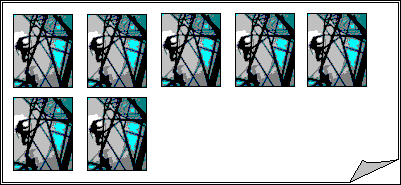
In der nachstehenden Abbildung wurde das optimierte Verschachteln für einen aus drei Dateien bestehenden Bildsatz aus der Druckliste (Registerkarte Ausgabe) gewählt. Für eines der Bilder wurden in der Druckliste 2 Kopien ausgewählt. Das optimierte Verschachteln führt unabhängig von der Reihenfolge der Dateien in der Druckliste zum gleichen Ergebnis.
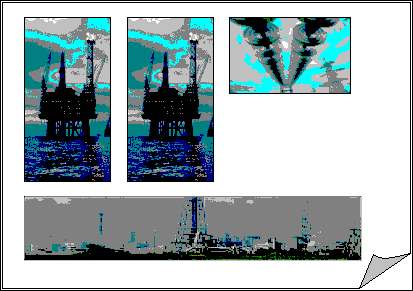
|
 Infos zu...
Infos zu...  Verschachtelung
Verschachtelung![]()
